Rust安装(Windows)
安装Rust
进入Rust官网,下载Rustup(Rust安装器和版本管理工具)
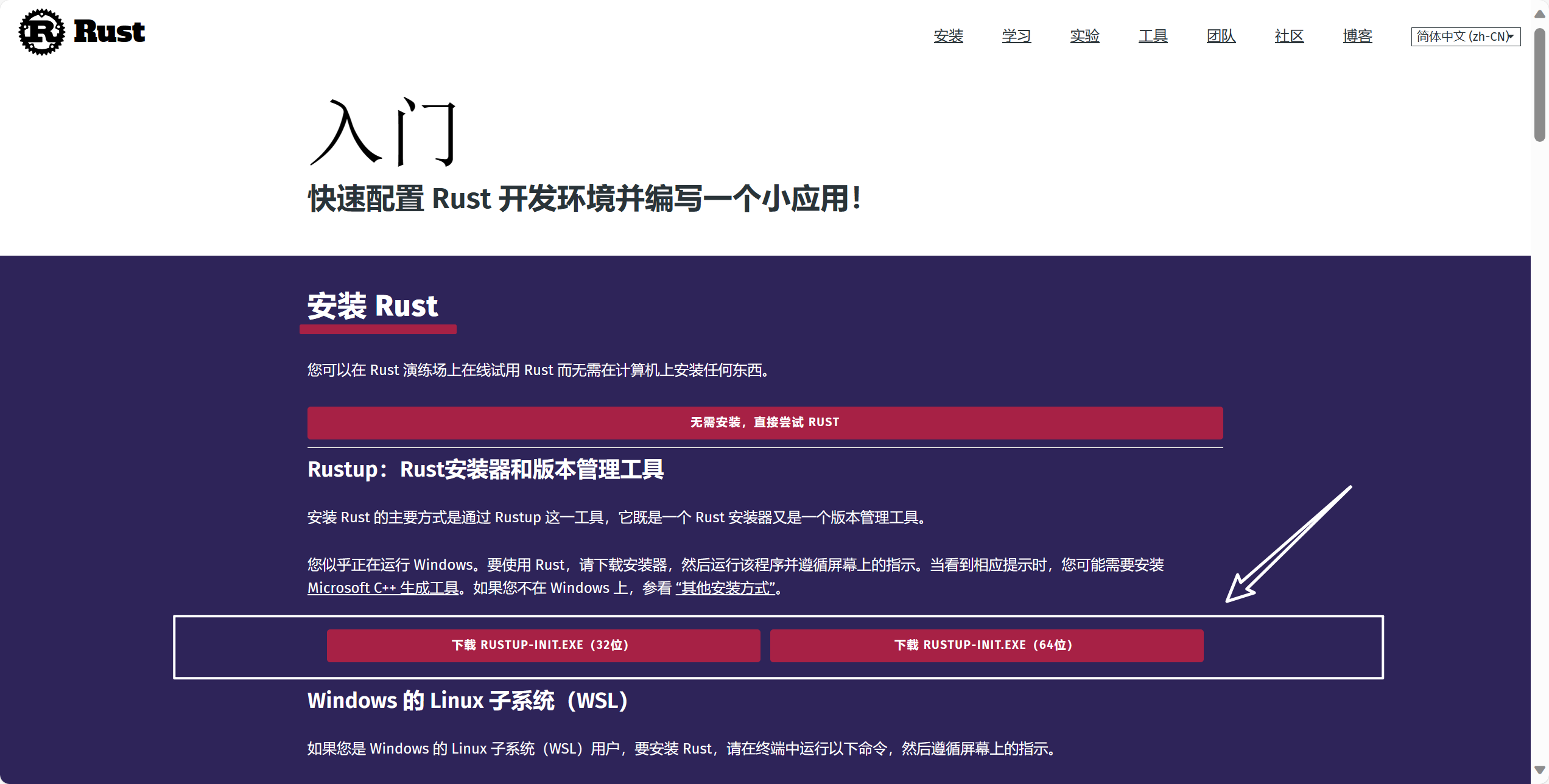
下载rustup-init.exe后双击运行,进入以下界面:

1)通过 visual studio community 安装程序快速安装
2)手动安装必备组件
3)不安装必备组件
选择第三项。
输入3,点击回车,进入以下界面:

1)以默认设置继续安装
2)自定义安装
3)取消安装
建议新手选择第一项,以默认设置安装即可。(输入1,点击回车后等待直接安装完成)
这里以第二项自定义安装为例,输入2,点击回车进入以下界面:

Default host triple? —— 选择工具链?
- 输入x86_64-pc-windows-gnu,表示选择GNU工具链。
Default toolchain? —— 工具链版本?
- 输入stable,表示稳定版。
Profile (which tools and data to install)? —— 配置文件(要安装哪些工具和数据)?
- 输入default,表示默认。
Modify PATH variable? —— 修改环境变量?
- 输入Y,表示修改环境变量
配置完毕后,输入1,点击回车继续安装,等待安装完成。
关于工具链的选择:
在安装 Rust 时选择 MSVC(Microsoft Visual C++)和 GNU 工具链(GNU Compiler Collection)之间的主要区别在于 Rust 编译器使用的底层 C 编译器。
- MSVC(Microsoft Visual C++):
- MSVC 是 Microsoft 提供的编译工具链,特别用于 Windows 平台。
- Rust 编译器会使用 MSVC 工具链来生成 Windows 平台上的可执行文件。
- MSVC 通常与 Microsoft Visual Studio 集成,因此如果你选择 MSVC,你可能会得到更好的集成开发环境(IDE)支持,例如调试器和其他开发工具。
- GNU 工具链(GNU Compiler Collection):
- GNU 工具链是一个跨平台的开源工具链,支持多种操作系统,包括 Linux 和 macOS。
- 如果你选择 GNU 工具链,Rust 编译器将使用 GCC(GNU Compiler Collection)来生成可执行文件。
- 这使得 Rust 也能够在非 Windows 平台上进行编译和运行。
在选择时,通常取决于你的开发环境和目标平台。如果你主要在 Windows 上进行开发并且希望与 Microsoft Visual Studio 集成,那么选择 MSVC 可能是一个不错的选择。如果你的目标是在多个平台上运行,可能更倾向于选择 GNU 工具链。

安装完成。
接下来检验安装情况:在命令行解释器中输入 echo $Env:PATH,当看到 .cargo\bin 存在,即表示 rust 环境变量写入成功。

运行一个 HelloWorld
打开VsCode,在扩展中找到 rust 扩展包,点击安装:

(1)手动新建项目:
这里选择在 D 盘新建 RustCode 文件夹来保存 rust 项目。
在 RustCode 目录中新建 hello_world 文件夹,代表创建 hello_world 项目。
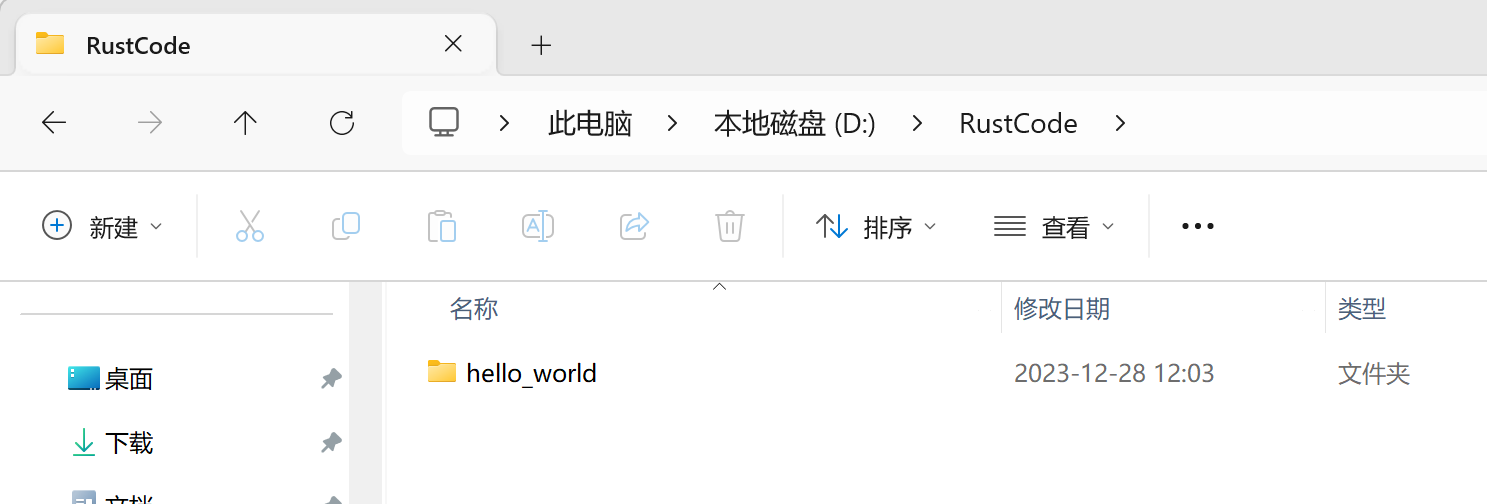
使用VsCode打开项目,在 hello_world 文件夹里新建main.rs,并输入以下代码:
fn main(){
println!("Hello, world!");
}
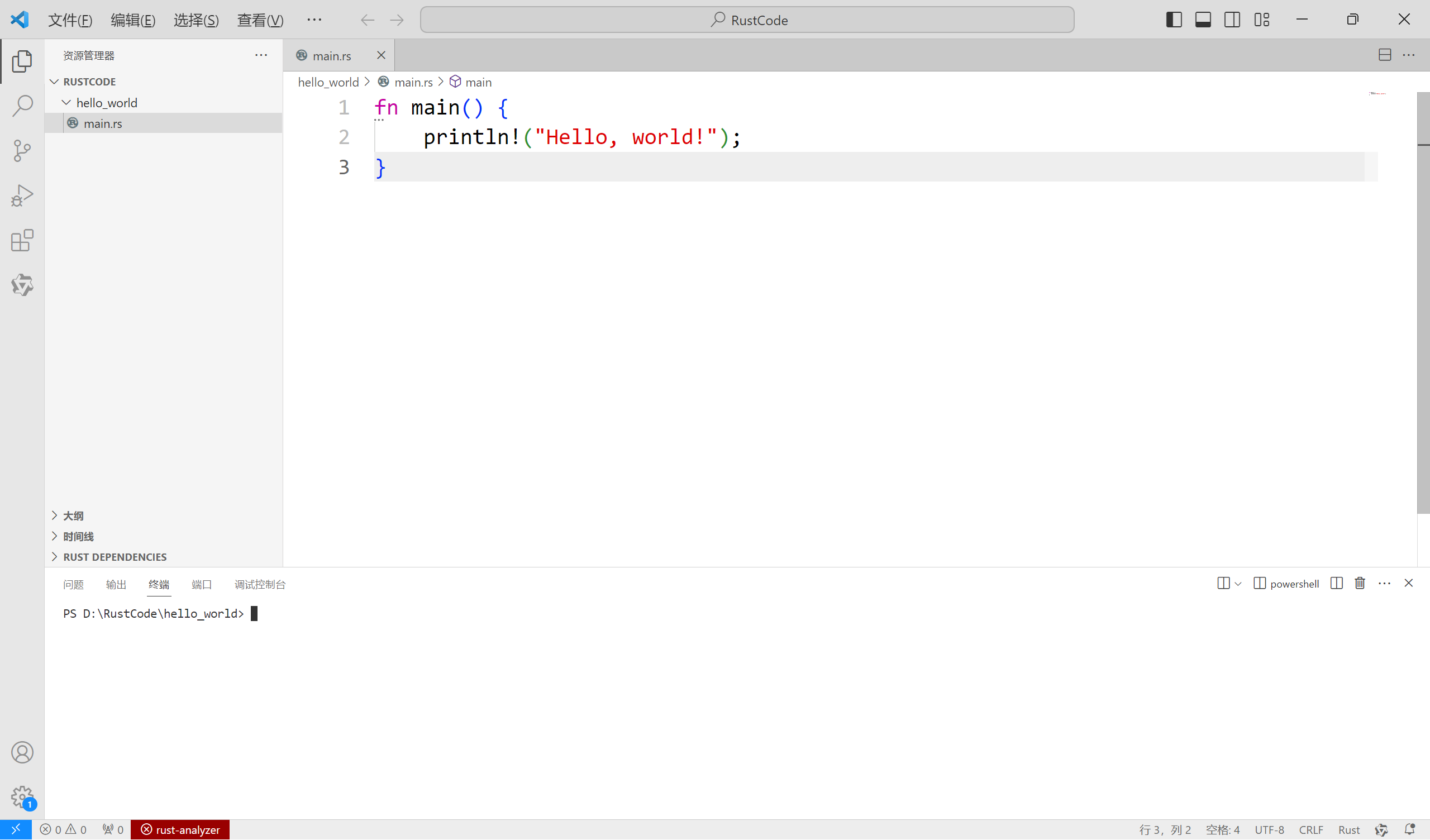
保存后,在终端里输入 rustc main.rs 对代码进行编译,可以看到生成了 main.exe 文件。
终端输入 ./main 执行该文件,可看到运行结果。

(2)cargo 新建项目
cargo 是Rust的构建系统和包管理工具,能够构建项目代码、下载依赖库、构建库,在安装Rust时会自动安装 cargo 。
- 输入 cargo -V,检验 cargo 安装情况,查看 cargo 版本。
- 输入 cargo new hello_world,新建项目,项目名为 hello_world。
- 输入 ls,查看 hello_world 项目文件夹创建完毕。

用VsCode打开文件夹,可看到 hello_world 项目中 src/ 已创建了 main.rs文件
代码输出“Hello, world!”

在终端对代码进行编译:
- 终端切换至项目文件夹
- 输入 cargo build 进行编译,编译完成rust会自行创建target文件夹,里面保存的是编译后的结果
- 输入 cargo run 运行项目,可在终端查看运行结果。
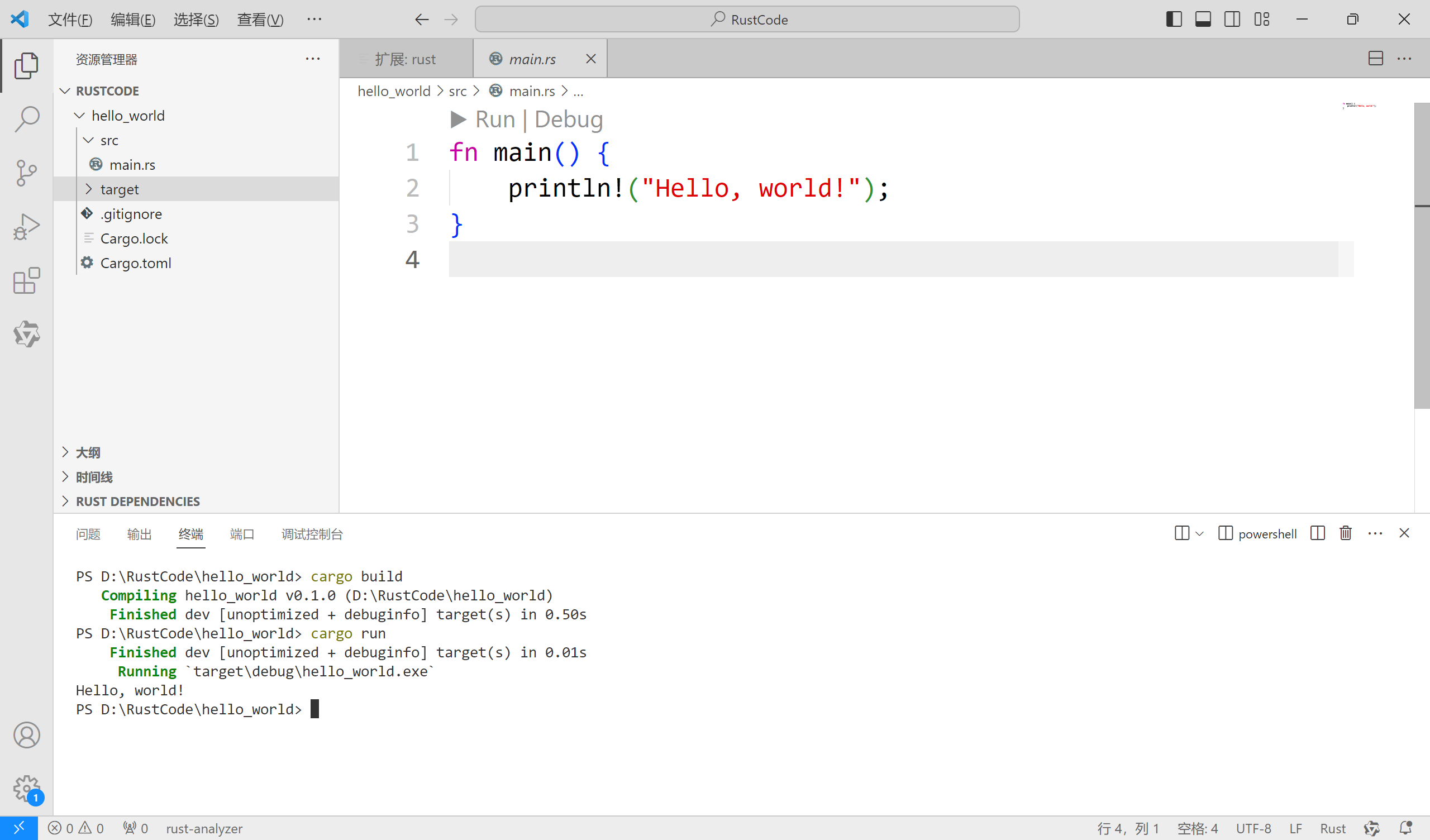
本文来自互联网用户投稿,该文观点仅代表作者本人,不代表本站立场。本站仅提供信息存储空间服务,不拥有所有权,不承担相关法律责任。 如若内容造成侵权/违法违规/事实不符,请联系我的编程经验分享网邮箱:chenni525@qq.com进行投诉反馈,一经查实,立即删除!
- Python教程
- 深入理解 MySQL 中的 HAVING 关键字和聚合函数
- Qt之QChar编码(1)
- MyBatis入门基础篇
- 用Python脚本实现FFmpeg批量转换
- VCG 网格清洗之移除小组件
- burpsuite模块介绍之dashboard(仪表板)
- 甜甜的工具箱-HuTool
- 时尚女童穿搭—卫衣
- pandas获取列名
- 抽象类和接口的区别(小白版)
- 晶振的输出波形:TTL、CMOS、LVPECL、LVDS和正弦波
- 前端案例—antdDesign的Select多选框组件加上全选功能
- springboot流浪宠物求助管理系统 计算机毕设源码55366
- 【用队列实现栈】【用栈实现队列】Leetcode 232 225